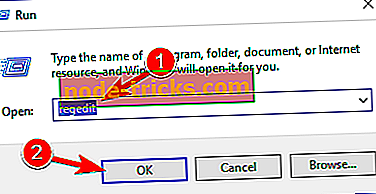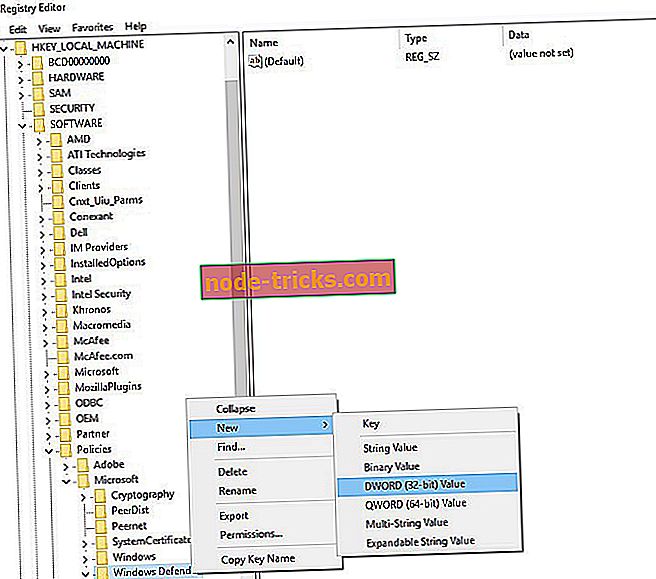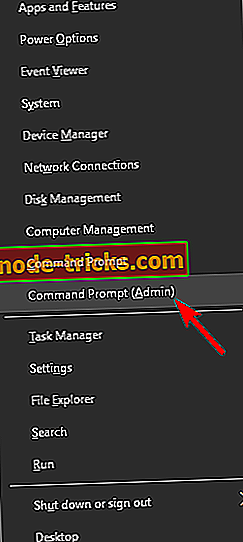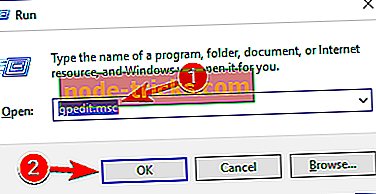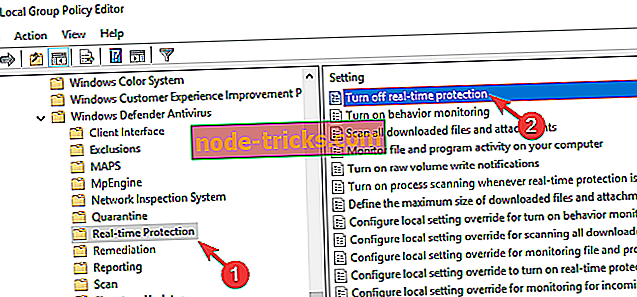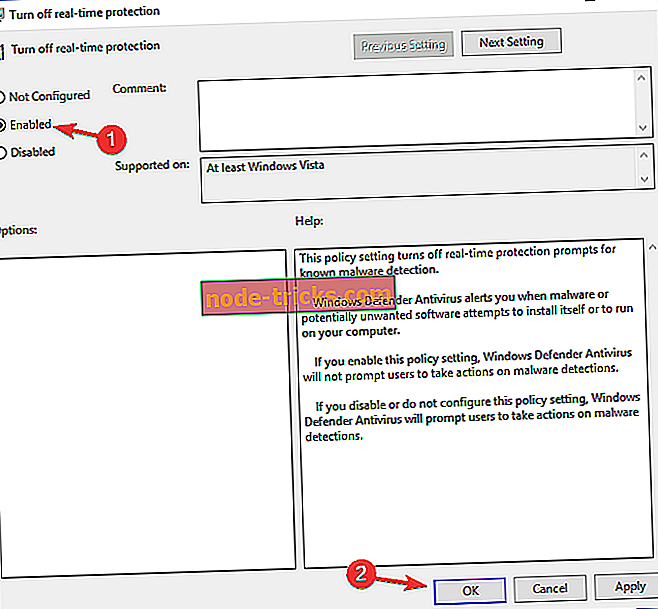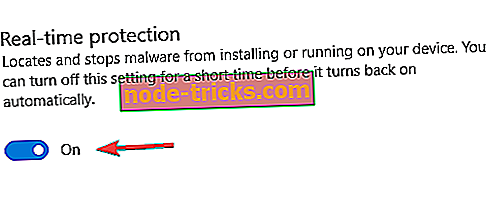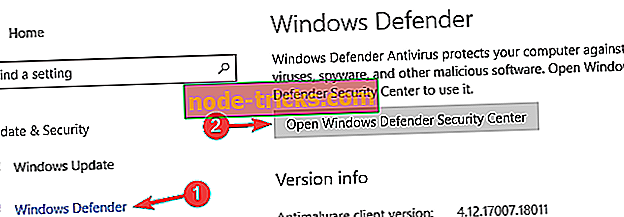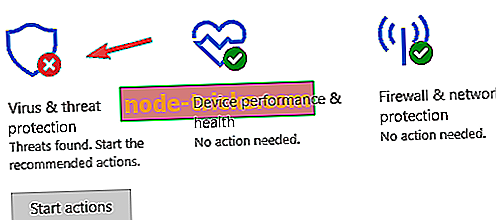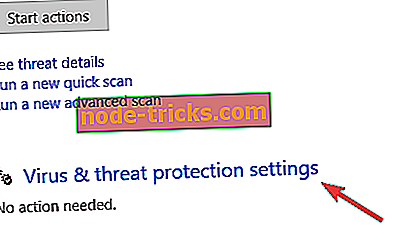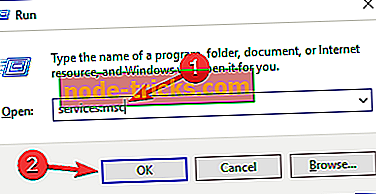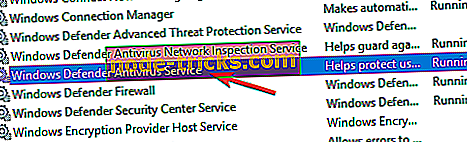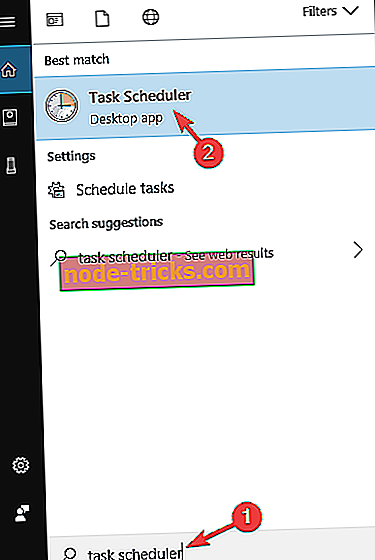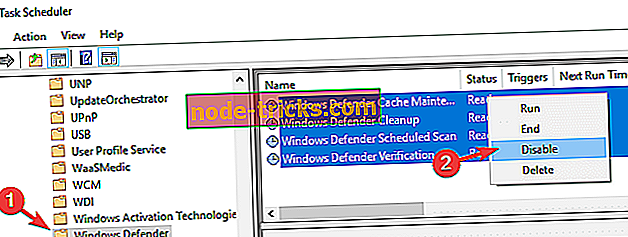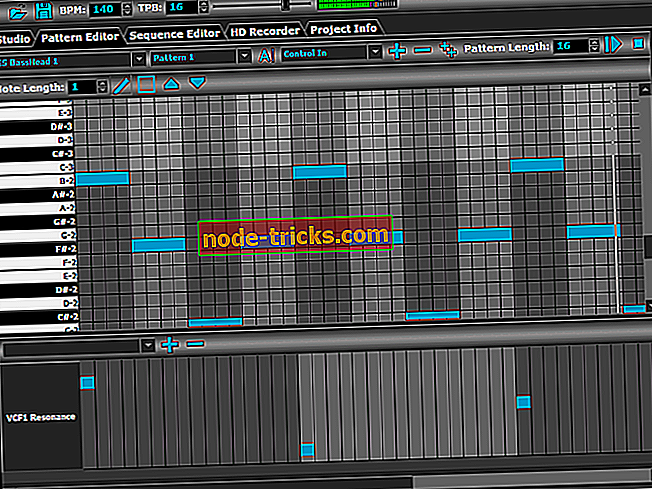Pilns labojums: nogalināt antimalware pakalpojumu, kas izpildāms operētājsistēmā Windows 10
Microsoft Antimalware ir pretvīrusu programmatūra, kas aizsargā jūsu sistēmu pret ļaunprātīgu programmatūru. Šis rīks izmanto tādas pašas vīrusu definīcijas un skenēšanas dzinēju kā citi Microsoft pretvīrusu produkti, kas pastāvīgi uzrauga jūsu datora darbības.
Microsoft Antimalware instalē jūsu sistēmā virkni failu, lai aizsargātu jūsu datoru pret draudiem. Dažreiz rīks negatīvi ietekmē lietotāju sistēmas veiktspēju, kas nosaka to atinstalēšanu.
Tomēr viņi drīz saprot, ka tas nav viegls uzdevums, jo vienmēr šķiet, ka fonā paliek slēpts fails. Antimalware Service Executable, MsMpEng.exe darbojas pat pēc tam, kad lietotāji ir izņēmuši Microsoft AV rīkus, nereti izraisot augstu CPU lietošanu.
Es negribu antimalware. […] Līdz šim es mēģināju izslēgt Windows Defender, bet process joprojām darbojas. Mans pēdējais risinājums būtu MsMpEng.exe dzēšana no C: Program FilesWindows Defender.
Ja mēģinu to izbeigt no uzdevumu pārvaldnieka, tas saka: “Darbību nevarēja pabeigt… Piekļuve ir liegta”. Es tiešām nevēlos, lai tā darbojas, un es uzskatu, ka tas palēnina manu datoru. Kā to var izslēgt?
Lūk, kā nogalināt antimalware pakalpojumu, kas izpildāms operētājsistēmā Windows 10
Pretprogrammatūras pakalpojumu izpilde ir saistīta ar Windows Defender, un daudzi Windows 10 lietotāji ziņoja par problēmām saistībā ar šo procesu. Runājot par problēmām, šīs ir dažas bieži sastopamas problēmas, par kurām lietotāji ziņoja:
- Antimalware Service Izpildāms atspējot Windows 10 - Ir vairāki veidi, kā atspējot Antimalware pakalpojumu, kas izpildāms jūsu Windows 10 datorā, un šajā rakstā mēs parādīsim trīs dažādas metodes, kā to darīt.
- Pretprogrammatūras serviss Izpildāmā augsta atmiņa, atmiņas atmiņa, atmiņas noplūde - daudzi lietotāji ziņoja par atmiņas problēmām saistībā ar šo pakalpojumu. Lai atrisinātu problēmu, ieteicams atspējot Windows Defender un pārbaudīt, vai tas atrisina problēmu.
- Antimalware Service Izpildāmā augsta diska izmantošana Win 10, high CPU Windows 10 - Vairāki lietotāji ziņoja par augstu CPU un diska izmantošanu šīs kļūdas dēļ. Tomēr problēmu var novērst, vienkārši instalējot trešās puses antivīrusu.
- Antimalware Service Executable Windows 8.1, Windows 7 - Problēma ar šo procesu var ietekmēt gan Windows 8.1, gan 7, bet pat ja jūs neizmantojat Windows 10, jums vajadzētu būt iespējai novērst problēmu ar kādu no mūsu risinājumiem.
- Pretprogrammatūras pakalpojums Izpildāms, kas darbojas visu laiku, palēninot datoru - Daudzi lietotāji ziņoja, ka šis pakalpojums darbojas datorā visu laiku. Tomēr jums vajadzētu būt iespējai noteikt to, izmantojot kādu no mūsu risinājumiem.
- Pretprogrammatūras pakalpojums Izpildāms nevar pabeigt uzdevumu - ja nevarat pārtraukt šo uzdevumu datorā, jums, lai atrisinātu problēmu, datorā ir jāizslēdz vai jānoņem Windows Defender.
1. risinājums - atspējojiet Windows Defender no reģistra redaktora
- Nospiediet Windows taustiņu + R, meklēšanas lodziņā ierakstiet regedit un nospiediet Enter, lai palaistu reģistra redaktoru.
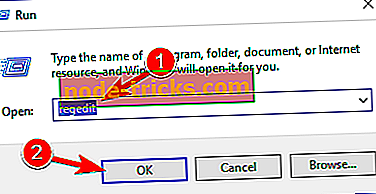
- Dodieties uz: HKEY_LOCAL_MACHINE PROGRAMMATŪRA Politikas Microsoft Windows Defender
- Ar peles labo pogu noklikšķiniet uz Windows Defender > izvēlieties New > DWORD.
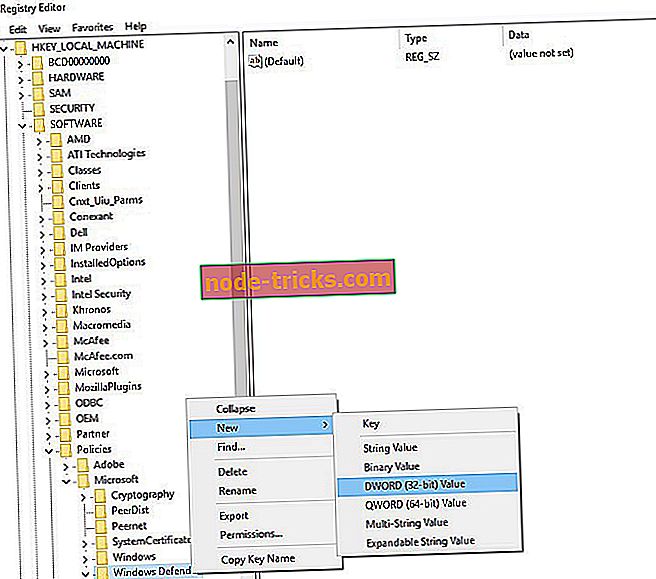
- Veiciet dubultklikšķi uz tikko izveidotā DWORD> name it DisableAntiSpyware > iestatiet vērtību 1 .
Ja neesat pārāk mīlējis reģistra redaktoru, varat arī atspējot Windows Defender, izmantojot komandu uzvedni . Izmantojot komandu uzvedni, varat mainīt savu reģistru tikai ar vienu kodu. Tas ir diezgan vienkāršs, un to var izdarīt, veicot šādas darbības:
- Nospiediet Windows taustiņu + X, lai atvērtu Win + X izvēlni. Tagad izvēlnē atlasiet komandu uzvedni (Admin) vai PowerShell (Admin) .
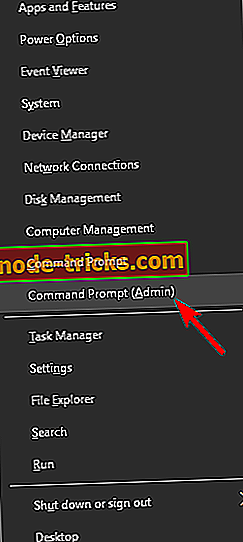
- Kad tiek atvērta komandu uzvedne, palaidiet REG ADD “hklm programmatūras politikas Microsoft Windows aizstāvis” / v DisableAntiSpyware / t REG_DWORD / d 1 / f komandu.

Pēc šīs komandas palaišanas jūsu reģistrs tiks mainīts un Windows Defender tiks atspējots. Izmantojot komandrindu, lai atspējotu Windows Defender, tā ir ātrāka metode, un, ja esat lietpratīgs lietotājs, iespējams, vēlēsities to izmēģināt.
Ātrs risinājums dažādu datoru problēmu novēršanai
- 1. solis : Lejupielādējiet šo PC Scan & Repair rīku
- 2. solis . Noklikšķiniet uz “Sākt skenēšanu”, lai atrastu Windows problēmas, kas varētu izraisīt dažādas kļūdas sistēmā Windows 10
- 3. solis : noklikšķiniet uz “Start Repair”, lai atrisinātu visas problēmas.
2. risinājums - izmantojiet grupas politikas redaktoru
Pēc lietotāju domām, jūs varat pārtraukt Antimalware pakalpojumu izpildi, vienkārši veicot dažas izmaiņas jūsu grupas politikā. Tas ir salīdzinoši vienkāršs, un jūs to varat izdarīt, veicot šādas darbības:
- Nospiediet Windows taustiņu + R un ievadiet gpedit.msc . Tagad nospiediet taustiņu Enter vai noklikšķiniet uz Labi . Tas sāks grupas politikas redaktoru. Ņemiet vērā, ka grupas politikas redaktors nav pieejams sistēmas Windows 10 mājas versijās, tomēr ir iespējams palaist grupas politikas redaktoru sistēmas Windows versijās ar nelielu triku.
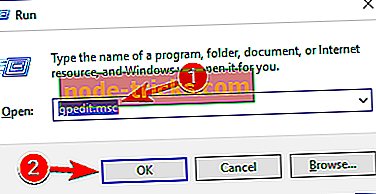
- Kreisajā rūtī dodieties uz Datora konfigurācija / Administratīvie veidnes / Windows komponenti / Windows Defender Antivirus / Real-time Protection . Labajā rūtī divreiz uzklikšķiniet uz Izslēgt reāllaika aizsardzību .
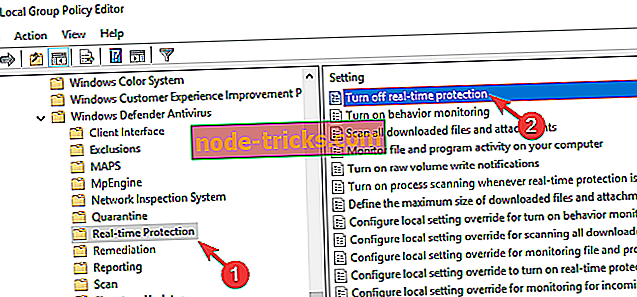
- Atlasiet Iespējots un noklikšķiniet uz Lietot un Labi, lai saglabātu izmaiņas.
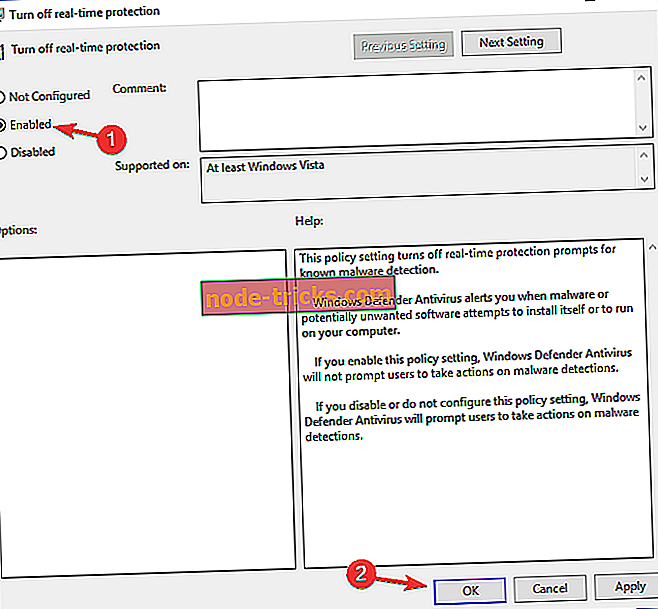
Pēc tam Windows Defender tiks atspējots, kā arī izpildāms pretvīrusu pakalpojums. Ir arī vērts pieminēt, ka šis risinājums atspējo pretvīrusu aizsardzību datorā, tāpēc jūsu dators būs neaizsargāts. Lai aizsargātu jūsu datoru, šī metode jāizmanto tikai kā pagaidu risinājums.
3. risinājums - instalējiet trešās puses antivīrusu
Pretprogrammatūras pakalpojumu izpilde ir process, kas ir cieši saistīts ar Windows Defender. Tomēr Windows Defender nedarbosies blakus trešās puses pretvīrusu programmai, tādēļ, ja jums ir problēmas ar Antimalware Service Executable, iespējams, vēlēsities instalēt trešās puses antivīrusu.
Tirgū ir pieejami daudzi lieliski antivīrusu rīki, bet labākais risinājums ir izvēlēties labu antivīrusu, kas vismazāk ietekmē resursus.
Panda, iespējams, ir labākais zemo resursu Antivirus. Izvēloties šo antivīrusu, jūs samazināsit CPU slodzi un palīdzēs jūsu sistēmai sasniegt augstāko veiktspēju.

Panda izmanto mākoņu apstrādi, lai aizsargātu datoru, tādējādi novēršot nepieciešamību pēc smagiem programmatūras atjauninājumiem un prasīgiem skenējumiem. Šeit ir tās svarīgākās funkcijas:
- Reālā laika pretvīrusu aizsardzība
- Ransomware uzbrukumu novēršana
- Droši tiešsaistes iepirkšanās un banku pakalpojumi
- Bīstamu tīmekļa vietņu bloķēšana
- VPN privātai, anonīmai piekļuvei internetam
Uzziniet, kurš pakalpojums vislabāk atbilst jūsu vajadzībām un saņemiet 50% atlaidi.
- Saņemiet Panda Antivirus no oficiālās tīmekļa vietnes
Pēc trešās puses antivīrusu instalēšanas Windows Defender automātiski izslēgsies un jūsu problēma ir jāatrisina.
4. risinājums - atspējot Windows Defender
Ja jums ir problēmas ar programmu Antimalware Service Executable, iespējams, ka tās varēs atrisināt, atspējot Windows Defender. Tas ir diezgan vienkāršs process, un jūs to varat izdarīt, veicot šādas darbības:
- Nospiediet Windows taustiņu + I, lai atvērtu iestatījumu lietotni .
- Tagad dodieties uz sadaļu Update & Security .

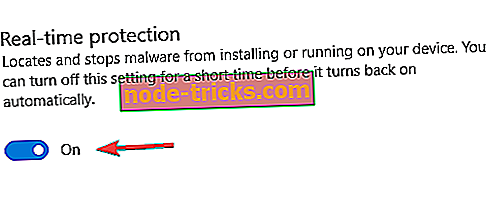
- Kreisajā izvēlnē atlasiet Windows Defender . Tagad labajā rūtī noklikšķiniet uz Atvērt Windows Defender drošības centru .
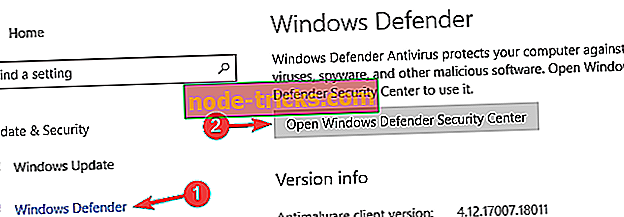
- Tagad parādīsies jauns logs. Izvēlieties vīrusu un draudu aizsardzību .
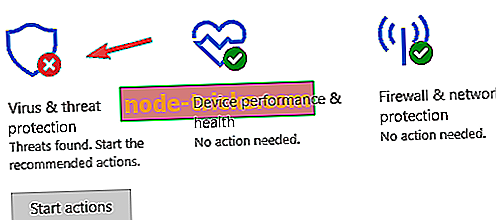
- Izvēlieties vīrusu un draudu aizsardzības iestatījumus .
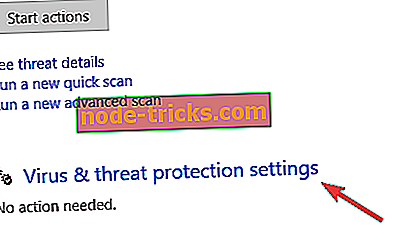
- Atspējot reāllaika aizsardzību . Ja vēlaties, varat arī atspējot visas citas iespējas šajā lapā.
Pēc tam Windows Defender tiks atspējots, un jums nebūs vairāk problēmu ar Antimalware Service Executable.
5. risinājums - dzēst Windows Defender direktoriju
Pēc lietotāju domām, viņiem izdevās atrisināt problēmu ar Antimalware Service Izpildāmu, vienkārši izdzēšot Windows Defender direktoriju. Jāatzīmē, ka Windows Defender ir sistēmas Windows galvenā sastāvdaļa, un, dzēšot to, varat parādīties citas problēmas, tāpēc jūs dzēšat šo direktoriju pēc saviem ieskatiem.
Pirms direktorijas izdzēšanas ir ieteicams izveidot dublējumkopiju no failiem un sistēmas atjaunošanas punktu, lai jūs varētu viegli atjaunot datoru, ja kaut kas noiet greizi. Lai dzēstu Windows Defender, jums ir jādara šādi:
- Virzieties uz C: Failu direktorija un atrodiet Windows Defender mapi.
- Saņemiet Windows Defender mapes īpašumtiesības.
- Tagad izdzēsiet Windows Defender direktoriju.
Pēc šīs mapes noņemšanas Windows Defender tiks dzēsts no datora, un jūsu problēma ir jāatrisina. Ņemiet vērā, ka pēc katras atjaunināšanas Windows atjaunināšana atkal instalēs Windows Defender, tāpēc pēc katra atjauninājuma šis process ir jāatkārto.
Galveno Windows komponentu dzēšana ir riskants risinājums, kas paredzēts pieredzējušiem lietotājiem, un mēs neesam atbildīgi par jaunām problēmām, kas var parādīties pēc Windows Defender direktorijas dzēšanas.
6. risinājums - apturiet Windows Defender pakalpojumu
Ja jums ir problēmas ar Antimalware Service Executable, jūs, iespējams, varēsit atrisināt šo problēmu, vienkārši atspējot Windows Defender pakalpojumu. Tas ir diezgan vienkāršs, un to var izdarīt, veicot šādas darbības:
- Nospiediet Windows taustiņu + R, lai atvērtu dialoglodziņu Run . Tagad ievadiet services.msc un nospiediet taustiņu Enter vai noklikšķiniet uz Labi .
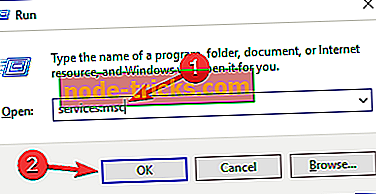
- Tagad parādīsies pakalpojumu logs. Lai atvērtu tās rekvizītus, veiciet dubultklikšķi uz Windows Defender Antivirus Service .
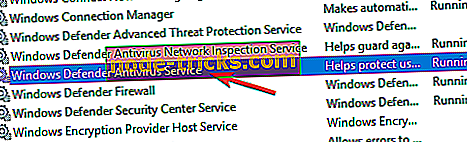
- Iestatiet Startup veidu uz Automatic un noklikšķiniet uz pogas Stop, lai apturētu pakalpojumu. Tagad noklikšķiniet uz Lietot un Labi, lai saglabātu izmaiņas.
Pēc šī pakalpojuma atspējošanas problēma ir pilnībā jāatrisina.
7. risinājums - atspējot plānotos uzdevumus
Lai Windows Defender darbotos pareizi, bija jāveic ieplānoti daži uzdevumi, un tas var radīt problēmas ar Antimalware Service Executable. Tomēr problēmu var labot, vienkārši atspējot plānotos uzdevumus. Lai to izdarītu, rīkojieties šādi:
- Nospiediet Windows taustiņu + S un ievadiet uzdevumu plānotāju . Tagad izvēlnē izvēlieties uzdevumu plānotāju .
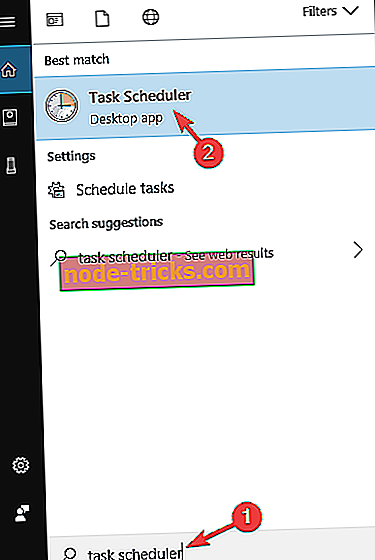
- Atverot uzdevumu plānotāju, kreisajā rūtī dodieties uz Task Scheduler Library> Microsoft> Windows> Windows Defender . Labajā rūtī jums vajadzētu redzēt 4 pieejamos uzdevumus. Atlasiet visus četrus uzdevumus un atspējojiet tos. Daži lietotāji iesaka tos dzēst, lai jūs varētu vēlēties to izmēģināt.
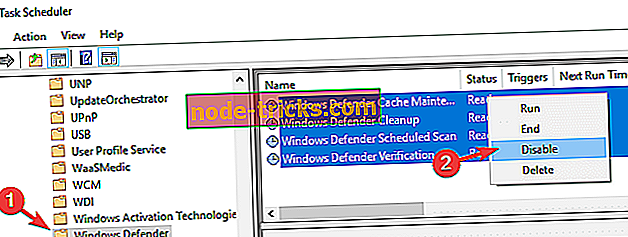
Pēc šo uzdevumu atspējošanas pilnībā jāatrisina problēma ar Antimalware Service Executable.
Pat ja izvēlaties izslēgt Windows Defender, neatstājiet sistēmu neaizsargātu. Šo rakstu varat izmantot, lai izlemtu, kāda pretvīrusu programmatūra ir instalējama.